
本日、セキュリティの強化を目的とした3つの新しいサービス機能を発表しました。
- 二要素認証;
- アクセス履歴。
- アプリケーションの承認。
二要素認証
二要素認証により、誰かがパスワードを見つけたとしても、アカウントを安全に保つことができます。 それに加えて、システムは追加の確認コードを要求します。これは、電話で取得できます。
仕組み
追加の保護は、6桁の検証コードに基づいています。 このコードは携帯電話でテキストメッセージとして受け取ることができます。また、より便利な場合は、スマートフォンの特別なアプリケーション(Google認証システムなど)によって生成されます。 電話にアクセスできない場合に備えて、ワンタイムバックアップコードのセットも提供します。
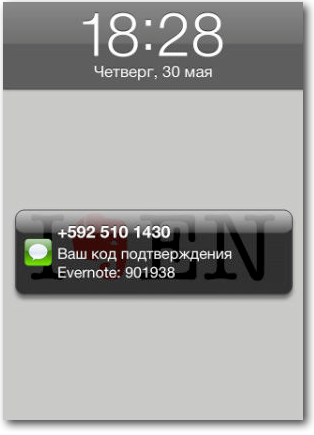
オプションです
二要素認証は、オプションのセキュリティ対策です。 インストールする前に、確認コードのソースにアクセスできなくなると、アカウントにアクセスできなくなる可能性があることに注意してください。 セットアップ手順を慎重に実行して、すべてが正常であることを確認します。
在庫状況
2要素認証は、最初はプレミアムサブスクライバーとEvernote Businessユーザーのみが利用できます。 プロセスを最適化し、幅広いユーザーにサポートを提供できると確信した時点で、この機会はすべてのユーザーが利用できるようになります。
どこから始めるか
インストールを開始する前に、Skitch、Evernote Food、Evernote Helloを含むすべてのEvernoteアプリケーションを最新バージョンに更新したと確信しています。 次に、Evernote Web Webクライアントのリンクhttps://www.evernote.com/SecuritySettings.actionでアカウントのセキュリティ設定を入力します 。 2要素認証を有効にした後、使用する各アプリケーションの再入力が必要になる場合があります。 これは一度だけ行う必要があります。
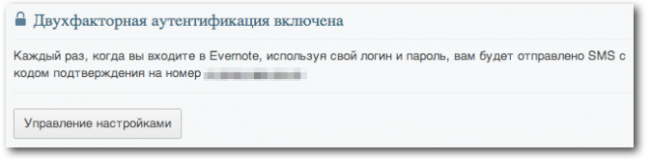
アプリケーションのパスワード
2要素認証をインストールした後、一部のパートナーアプリケーションと統合が機能しなくなることがあります。 これを修正するには、アプリケーションごとに個別のパスワードを作成する必要があります。 これは、セキュリティ設定でも実行できます。
二要素認証に移動»
アプリケーション認証(すべてのユーザーが利用可能)
常にEvernoteアプリをすばやく開き、タスクを完了できるようにしてください。 そのため、アプリケーションからアカウントを再入力することはほとんどありません。 これは作業に役立ちますが、電話とコンピューターを紛失した場合に問題になる可能性があります。 これで、Webクライアントのアカウントの設定で、Evernoteのすべてのバージョンへのアクセスをキャンセルできます。 キャンセル後、アプリケーションは次回起動時に入力するパスワードを要求します。
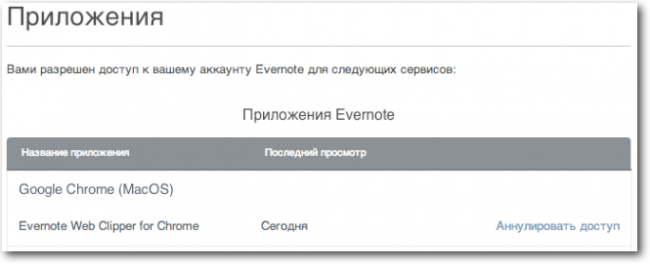
アプリケーションに移動»
アクセス履歴(すべてのユーザーが利用可能)
アクセス履歴では、過去30日間のアカウントへのすべてのアクセス時間を表示できます。 このリストには、IPアドレスや地理的位置情報など、使用するEvernoteのすべてのバージョンからのアクセスが含まれます。 アカウントが知らないうちにアクセスされた疑いがある場合は、履歴を確認できます。
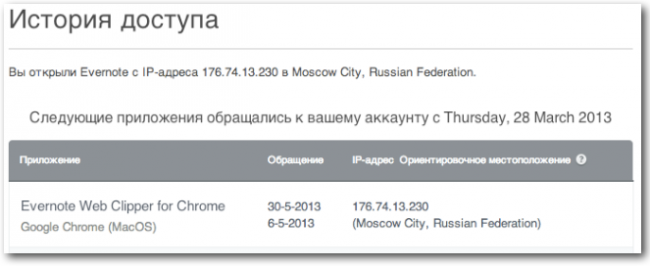
アクセス履歴に移動»